Windows ir elastīga OS, kas ļauj to izdarīt gandrīzjebko, ko vēlaties. Jūs varat kontrolēt gandrīz katru tā aspektu, izņemot, šķiet, ka jūs nevarat kontrolēt, kad Windows 10 bloķēsies. Patiesībā nešķiet, ka jūs varētu automatizēt Windows 10 bloķēšanu, ja vien neizmantojat dinamisko bloķēšanu. Patiesība ir tāda, ka Windows 10 var automātiski bloķēt, ja jūsu sistēma pārāk ilgi nav bijusi dīkstāvē. Iestatījums ir bijis tur no paša sākuma, un tā faktiski ir funkcija, kas bija operētājsistēmās Windows XP, Vista, 7 un 8 / 8.1.
Skaidri sakot, mēs runājam par jūsu sistēmubloķēšana, t.i., tā pati, kas notiek, pieskaroties Win + L. Jūsu displejs netiks gulēts, jūsu sistēma arī netiks gulēta. Ja šie ir iestatījumi, kurus jūs meklējat, dodieties uz sadaļu Barošanas opcijas vadības panelī vai pārejiet uz iestatījumu grupu sistēmā Iestatījumi un skatiet cilni Barošana un miega režīms.
Automātiski bloķēt Windows 10
Windows 10 joprojām ir ekrānsaudzētājs. Jūs varētu atcerēties, ka ekrānsaudzētājs, ja tas ir aktīvs, var arī bloķēt jūsu sistēmu. Tas vienmēr ir darīts pat vecākās Windows versijās. Lai automātiski bloķētu sistēmu Windows 10 pēc tam, kad kādu laiku esat bijis neaktīvs, jums jāatspējo ekrānsaudzētājs.
Atveriet lietotni Iestatījumi un dodieties uz iestatījumu grupu Personalizēšana. Atlasiet cilni Bloķēt ekrānu un ritiniet līdz pašām beigām. Jums tiks piedāvāta opcija Ekrānsaudzētāja iestatījumi. Noklikšķiniet uz tā.

Ekrāna saudzētāja iestatījumu logā atverietnolaižamo izvēlni un atlasiet “Tukša” vai kaut ko citu. Laukā “Pagaidiet” ievadiet automātiskā bloķēšanas laika periodu. Piemēram, ja ievadāt 1, ekrānsaudzētājs tiek aktivizēts, ja 1 minūti esat neaktīvs. Pēc tam pārliecinieties, vai esat iespējojis opciju “Atsākt, parādīt pieteikšanās ekrānu”. Tas ir tas, kas bloķē Windows 10.
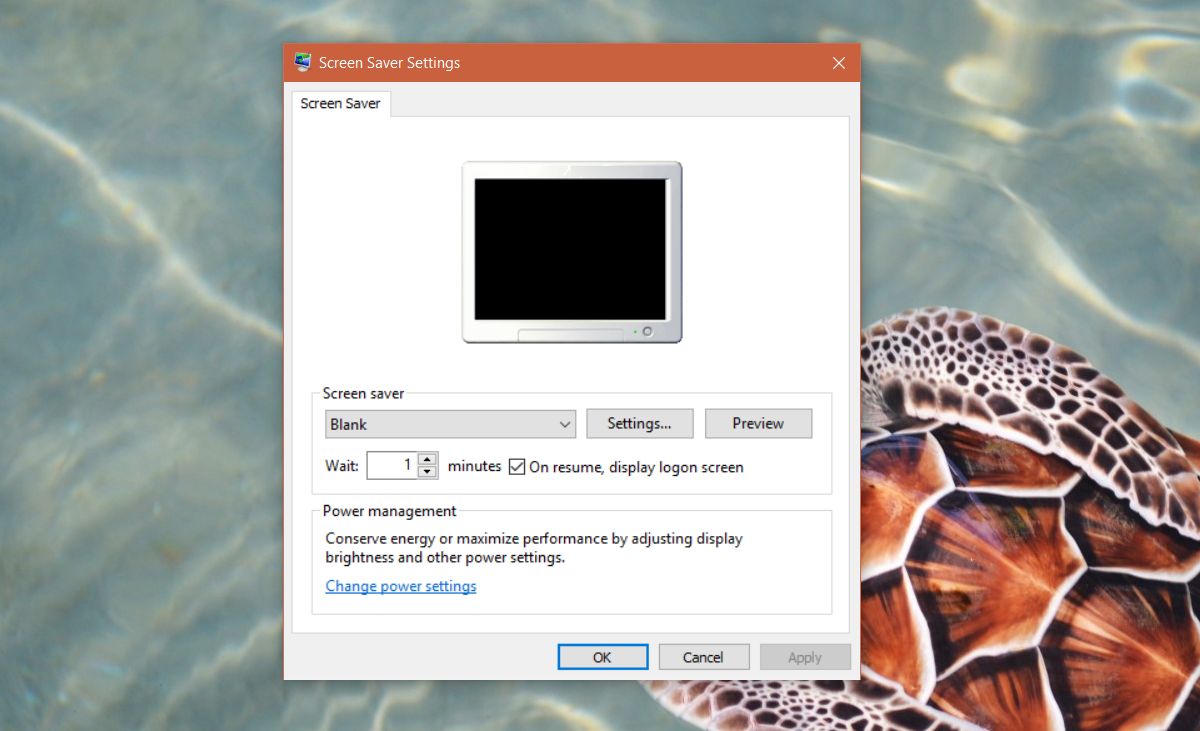
Tas ir viss, kas jums jādara. Automātiskās bloķēšanas laiku var iestatīt tik zemu kā viena minūte. Ja pieceļoties regulāri aizmirstat bloķēt sistēmu, varat iespējot tukšu ekrānsaudzētāju, un tas automātiski bloķēs Windows 10, ja pārāk ilgi esat bijis neaktīvs. Labākais šīs viltības iemesls ir tas, ka varat pielāgot, cik ilgi jūsu sistēmai vajadzētu būt dīkstāvē, pirms tā tiek automātiski bloķēta.
Automātiski miega Windows 10
Ja jūs vēlaties automātiski gulēt operētājsistēmu Windows 10 un ja tā pamodina sistēmu, kad tā tiek pamodināta, varat to izdarīt arī jums, un jums tas nav jāiespējo ekrānsaudzētājs.
Atveriet lietotni Iestatījumi un dodieties uz grupu Displejsiestatījumu. Atlasiet cilni Barošana un miega režīms. Ritiniet uz leju līdz opcijai Barošana un atlasiet, kad sistēmai vajadzētu gulēt, kad tai ir akumulators un kad tā ir pievienota.
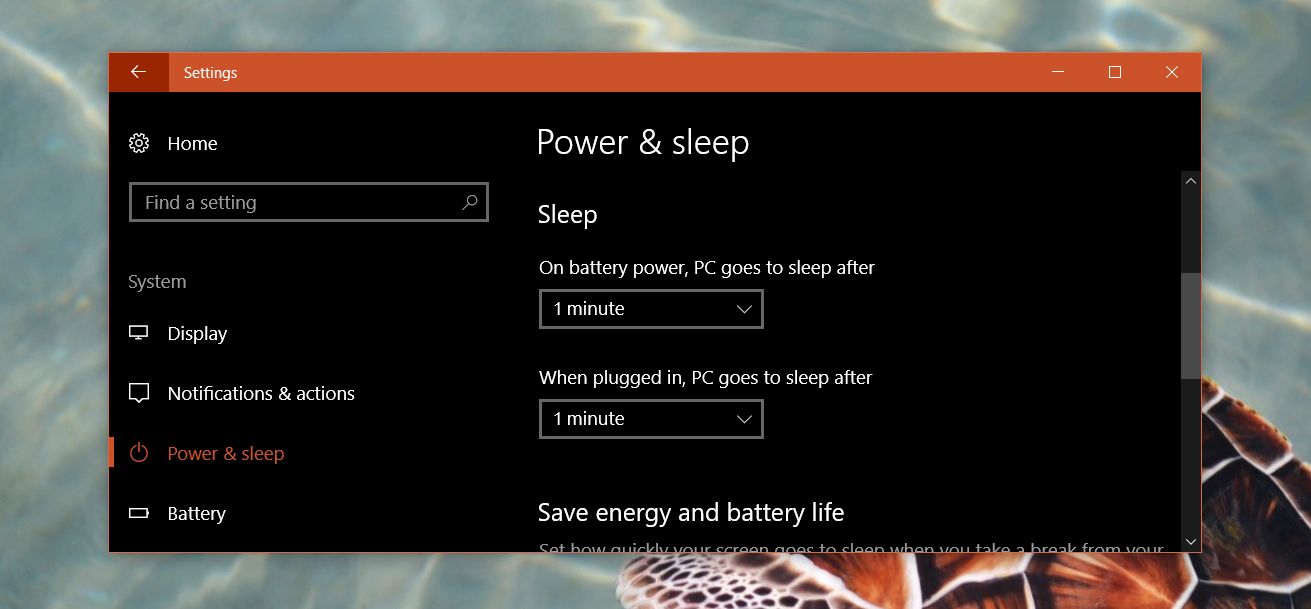
Pēc tam dodieties uz iestatījumu grupu Konti. Atlasiet cilni Pierakstīšanās opcijas. Sadaļā Nepieciešama pierakstīšanās atlasiet “Kad dators pamostas no miega”.
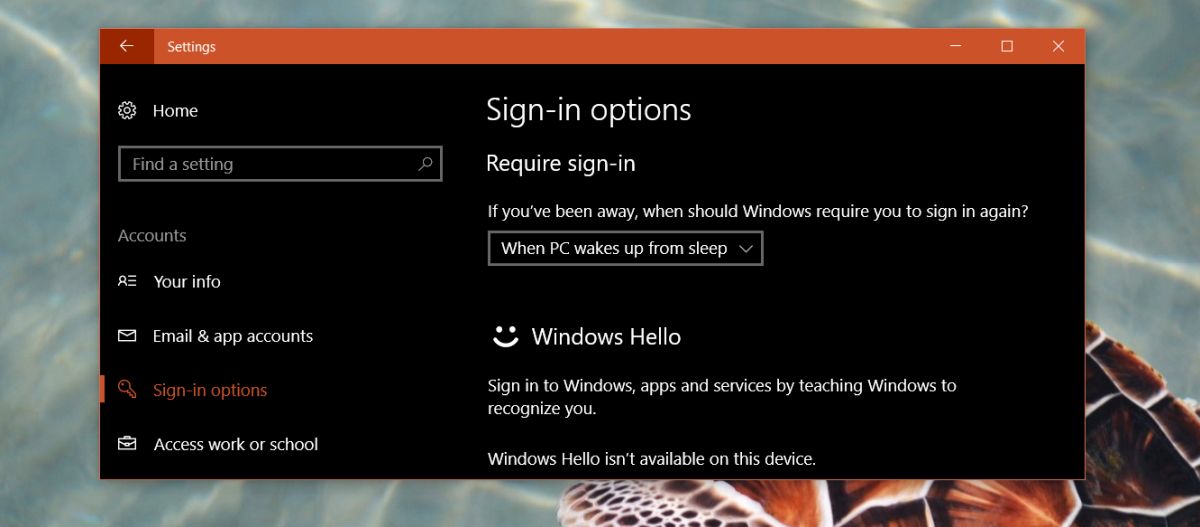
Daudzas Windows 10 sistēmas prasa ilgu laikuaizmiguši, un daži nonāk iestrēguši tukšā ekrānā. Tā ir bijusi atkārtota problēma ar Windows 10 kopš dienas, tāpēc automātiskās bloķēšanas opcija ir piemērotāka.













Komentāri